iPhoneがAppleロゴに引っかかっている-見逃してはならない最高のソリューション
 投稿者 ボーイウォン / 27年2022月09日00:XNUMX
投稿者 ボーイウォン / 27年2022月09日00:XNUMX iPhone XRがAppleロゴに貼り付いているのはなぜですか? iPhoneがAppleロゴに貼り付いているのを修正するにはどうすればよいですか?
ほとんどのiPhoneユーザーは、iPhone 7がAppleロゴに貼り付いている、iPhone 12がAppleロゴに貼り付いている、iPhone11がAppleロゴの付いた黒い画面に貼り付いているなどの同様の問題に遭遇したと報告されています。
さまざまな理由で、iPhoneを長期間使用した後の状況は珍しいことではありません。 適切な方法でそれを解決することは難しくありません。

この投稿では、Appleロゴに貼り付いたiPhoneを修正するための4つの実証済みの方法を紹介します。
FoneLabはiPhone / iPad / iPodをDFUモード、リカバリーモード、Appleロゴ、ヘッドフォンモードなどからデータを失わずに通常の状態に修正することを可能にします。
- 無効化されたiOSシステムの問題を修正します。
- データを損失することなく、無効なiOSデバイスからデータを抽出します。
- 安全で使いやすいです。
パート1。iPhoneがAppleロゴに引っかかっている理由
方法に飛び込む前に、主な理由を知っておく必要があります。 しばらくすると、iPhoneやその他の携帯電話でさまざまな問題が発生します。 ソフトウェアやハードウェアの部品に関係なく消費されるため、これは一般的な問題です。 以下は、iPhone 11ProMaxがAppleロゴなどに固執する一般的な理由です。
1.キャッシュファイル、Cookie、一時データなどが多すぎます。
2.iPhoneに十分な空き容量がありません。
3.iOSバージョンは最新です。d
4.iPhoneのいくつかのバグがそれをダウンさせます。
5.ソフトウェアの問題がこの問題の原因でした。
6.不正な操作。
さて、あなたは今iPhoneXSがAppleロゴに引っかかっているような問題を解決する方法を理解し始めることができます。
パート2。AppleロゴでスタックしたiPhoneを修正する方法
iPhoneがAppleのロゴに固執している場合は、Googleでこのトピックを検索し、結果を5つずつ表示して試して、通常の状態に修正することができます。 ここにあなたが見逃してはならないXNUMXつの証明された解決策があります。
方法1.再起動によってAppleロゴにスタックしたiPhoneを修正します
携帯電話を再起動すると、追加の操作なしで日常生活の問題の99%を解決できます。 他の方法を選択する前に、この方法を最初に試すことができます。これは簡単な方法だからです。 さまざまなiPhoneモデルに応じて、以下の手順を確認してください。
オプション1 iPhoneを再起動する 設定アプリで
電源を切ることができます 設定 > > シャットダウン、使用しているiPhoneに関係なく。
オプション2.結合ボタンを使用してiPhoneを再起動します
ほとんどのユーザーは、オプション1よりも便利だと考えているため、組み合わせボタンを使用したいと考えています。手順の下に適切なボタンがあります。
iPhone XS MaxがAppleロゴに貼り付いている(ホームボタンのないすべてのiPhoneモデル)
両方を持っている 出力 そして、1 ボリューム スライダーが表示されるまでボタンを合わせます。 ドラッグしてオフにします。 しばらくして、を押します 出力 もう一度ボタンを押すと、iPhoneが再起動します。
iPhoneはiPhone7のようにAppleのロゴにこだわっています(ホームボタン付きのすべてのiPhoneモデル)
押し続けると、 出力 ボタンと ホーム 同時にボタン。 スライダーが表示されたら、ドラッグして電源を切ります。 次に、を押します 出力
iPhoneをAppleロゴから作成することが機能していないことがわかった場合は、方法2に進みます。
方法2.FoneLabiOSシステムリカバリでAppleロゴにスタックしたiPhoneを修正する
強力なサードパーティツールを紹介します。 FoneLab iOSシステムの回復 は、iPhone、iPad、iPodTouchなどのiOSデバイスのすべての異常な問題を修正するのに役立つプロフェッショナルでありながら簡単なプログラムです。 あなたの iPhoneは黒い画面です、オフにならない、不明な問題など、いつでも信頼できます。
FoneLabはiPhone / iPad / iPodをDFUモード、リカバリーモード、Appleロゴ、ヘッドフォンモードなどからデータを失わずに通常の状態に修正することを可能にします。
- 無効化されたiOSシステムの問題を修正します。
- データを損失することなく、無効なiOSデバイスからデータを抽出します。
- 安全で使いやすいです。
このように、 FoneLab iOSシステムの回復 コンピュータのAppleロゴに貼り付いたiPhoneを修正できます。 WindowsまたはMacコンピューターにダウンロードして、デモに従って終了します。
ステップ 1プログラムをダウンロードしてコンピューターにインストールし、実行します。
ステップ 2選択する iOSシステム復旧、クリック 開始 新しいウィンドウのボタン。
![[スタート]ボタンをクリックします](https://www.fonelab.com/images/ios-system-recovery/click-start-to-move-on.jpg)
ステップ 3選択する スタンダードモード or アドバンストモード によると。 後部のものはあなたのiPhoneデータを削除することに注意してください。 クリック 確認します

ステップ 4画面の指示に従って、リカバリモードに入ります。

ステップ 5リストからデバイス情報を確認し、ファームウェアをXNUMXつ選択して、 ダウンロード。 その後、 Next.

ステップ 6終了するまでお待ちください。
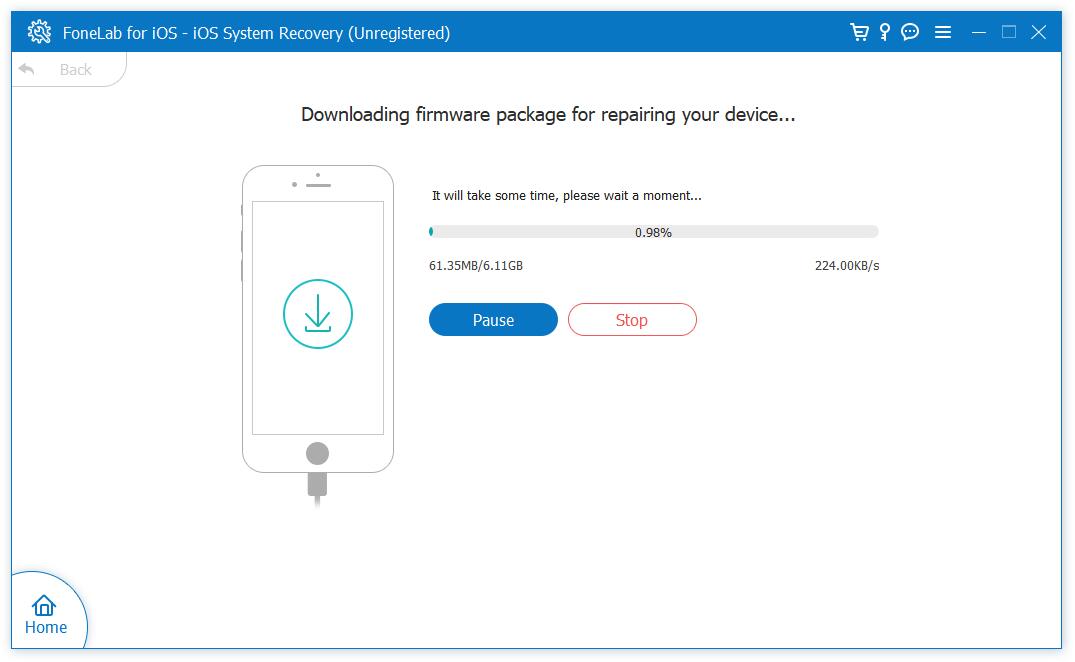
ご覧のとおり、iPhoneXがAppleロゴループに引っかかっているなどの問題を3ステップで修正できます。 それはあなたが無料でダウンロードして今すぐコンピュータで試してみることができます!
FoneLabはiPhone / iPad / iPodをDFUモード、リカバリーモード、Appleロゴ、ヘッドフォンモードなどからデータを失わずに通常の状態に修正することを可能にします。
- 無効化されたiOSシステムの問題を修正します。
- データを損失することなく、無効なiOSデバイスからデータを抽出します。
- 安全で使いやすいです。
上記の方法とは別に、iPhoneの問題を防ぐために、不要な部分を削除することもできます。
方法3.iPhoneの空き容量を増やしてAppleロゴにスタックしたiPhoneを修正する
iPhoneのスペースを解放する 次のような多くの解決策を見つけることができるので、重要ですが簡単な問題です。 写真を削除する ほとんどのユーザーにとってiPhoneの最も重要な部分であるため、ダウンロードした曲の削除、メッセージのクリア、ブラウザデータのクリアなどが行われます。 関連するアプリにアクセスし、正しい方法でそれらを削除できます。
ここで私たちはお勧めします iOS用FoneEraser あなたへ。 これは、iPhoneのスペースを解放し、すべてのデータを消去するための包括的なツールです。 新品のiPhoneを入手したり、ジャンクファイル、アプリ、写真などの選択したデータを削除したりするのに役立ちます。まず、プログラムをダウンロードしてインストールし、次にiPhoneをUSBケーブルでコンピューターに接続して起動します。 次に、その使用方法を以下に示します。
FoneEraser for iOSは、iPhone、iPad、またはiPodのすべてのコンテンツと設定を完全かつ永久に簡単に消去できる最高のiOSデータクリーナーです。
- iPhone、iPadまたはiPod touchから不要なデータを消去してください。
- 1回限りの上書きですばやくデータを消去するので、大量のデータファイルの時間を節約できます。
モード1。 空き容量を増やす
このモードでは、ユーザーはiPhone上のすべてのデータを失うことなく特定のデータをクリアできます。 また、不要なファイルを簡単に削除してストレージを保存できます。
ステップ 1選択する 空き容量を増やす。 次に、4つのオプションが表示されます。 クリック クイックスキャン.
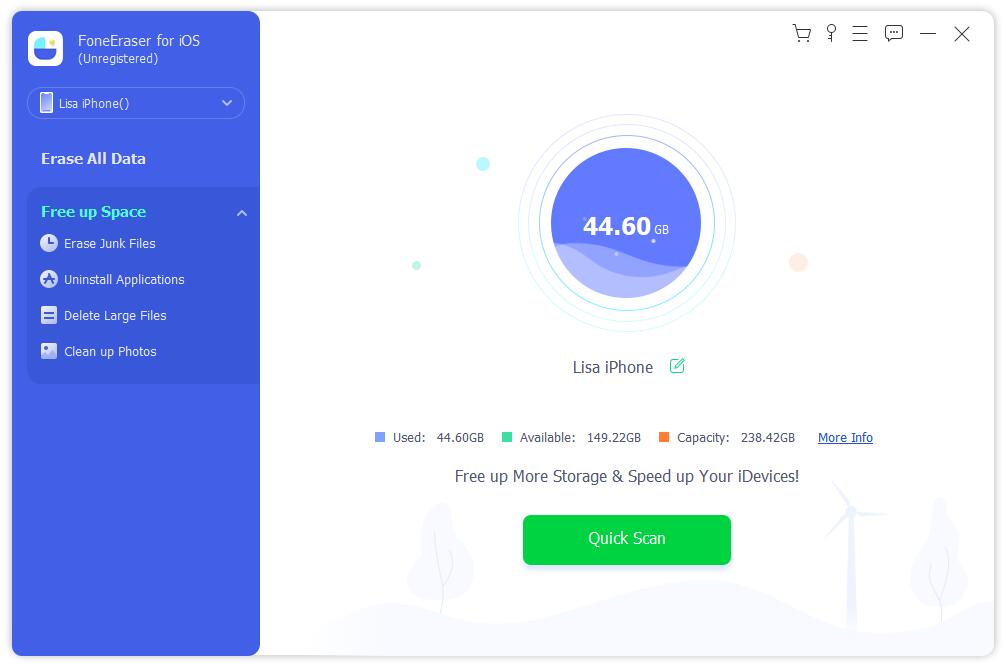
ステップ 2その後、スキャン結果にジャンクファイル、アプリケーション、大きなファイル、写真が表示されます。
ステップ 3緑をクリックするだけです 消します ボタンを押してiPhoneのスペースを解放します。
![緑色の[消去]ボタンをクリックします](https://www.fonelab.com/images/ios-system-recovery/click-erase-button.jpg)
もちろん、必要に応じて、左側のパネルから4つのオプションをXNUMXつずつクリックして、選択したデータを削除することもできます。
モード2。 すべてのデータを消去する
これは、まったく新しいデバイスが必要な場合、またはiPhoneを他の人に渡す予定がある場合に、iPhone上のすべてのデータを消去することを試みることができるもうXNUMXつの選択肢です。
ステップ 1選択する すべてのデータを消去する、セキュリティレベルを選択してクリックします 開始
![[すべてのデータを消去]を選択します](https://www.fonelab.com/images/ios-system-recovery/foneerase-erase-all-data.jpg)
ステップ 2「iPhoneを探す」をオフにする方法を示し、手順に従ってください。
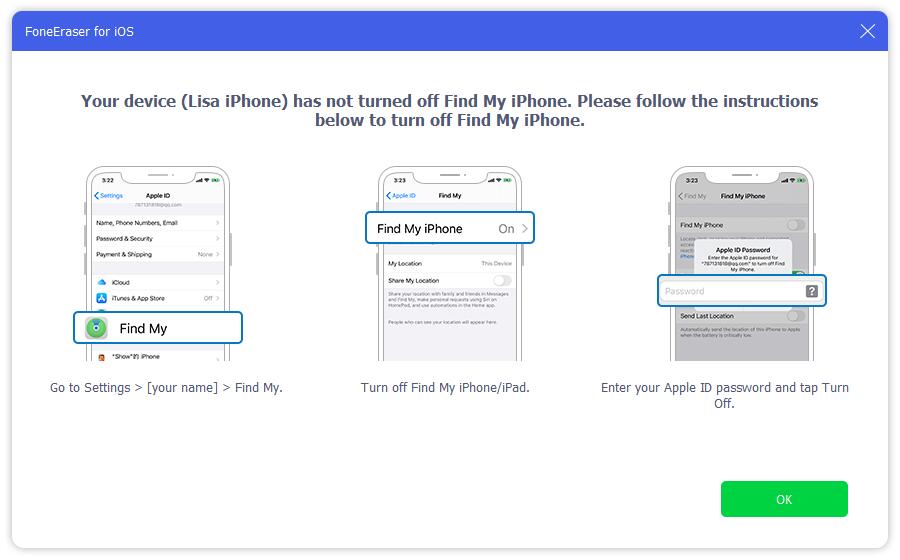
ステップ 3入力します 0000 ボックス内で消去を確認します。

FoneEraser for iOSは、iPhone、iPad、またはiPodのすべてのコンテンツと設定を完全かつ永久に簡単に消去できる最高のiOSデータクリーナーです。
- iPhone、iPadまたはiPod touchから不要なデータを消去してください。
- 1回限りの上書きですばやくデータを消去するので、大量のデータファイルの時間を節約できます。
方法4.未使用のアプリをアンインストールしてAppleロゴでスタックしたiPhoneを修正する
無し iOS用FoneEraser、我々はできる iPhoneからアプリをアンインストールします 2つの異なる方法で。
オプション1.設定アプリからアプリを削除します
設定アプリを開き、をタップします > iPhoneストレージ、下にスクロールして削除するアプリを見つけ、 アプリを削除
オプション2.ホームページからアプリをアンインストールする
ホーム画面のアプリアイコンを揺れるまで押して、 アプリを削除 右上隅にあります。
方法5.iTunes/Finderを使用してiPhoneがAppleロゴに詰まっているのを修正する
iTunesとFinderはどちらも、接続後にクリックするだけでiPhoneを復元できます。 iPhoneをコンピューターに接続でき、iPhoneを検出できる場合は、それを直接行うことができます。
オプション1.iPhoneを直接復元する
iPhone 11 ProなどのiOSデバイスがAppleロゴに貼り付いていて、以前にコンピュータのiTunesに接続したことがある場合は、許可なく再度接続できます。 したがって、次の手順でiTunesを使用してiPhoneを復元することもできます。
ステップ 1iPhoneをコンピュータに接続し、iTunesまたはFinderを実行します。
ステップ 2 デバイス アイコン> まとめ/ > iPhoneを復元.
誰かがiPhone12がAppleロゴに貼り付いたままオンにならないような状況に遭遇するでしょう。 この場合、iTunesまたはFinderにデバイスを検出させることができない可能性があります。
オプション2.リカバリモードでiPhoneを復元する
iPhoneの問題を解決できる最後の選択肢は、 iPhoneリカバリモードに入る, その後、iPhone を復元して完全に新しいデバイスを入手します。また、その後データが消去されることを意味します。バックアップを選択する前に、データの損失を防ぐために iPhone をバックアップする必要があります。
さまざまなiPhoneモデルに基づいて、リカバリモードに入るにはいくつかの違いがあります。 以下のチュートリアルを確認してください。
ステップ 1コンピュータでiTunesまたはFinderを実行し、iPhoneの電源を切り、iPhoneをコンピュータに接続して、以下のようにiPhoneリカバリモードに入ります。
iPhone 12 ProがAppleロゴに貼り付いている(iPhone8以降/FaceID付きiPadの場合)
音量アップボタンを押して放し、次に音量ダウンボタンを押して、リカバリモード画面が表示されるまで電源ボタンを押し続けます。

iPhone7/7PlusがAppleロゴにこだわる
回復モード画面が表示されるまで、音量小ボタンと電源ボタンを同時に押します。

iPhone6S以前はAppleロゴにこだわっていた
リカバリモード画面が表示されるまで、電源ボタンとホームボタンの両方を同時に押し続けます。

ステップ 2 リストア ウィンドウがポップアップしたときのボタン。
![[復元]ボタンをクリックします](https://www.fonelab.com/images/ios-system-recovery/ios14-macos-big-sur-recovery-mode-iphone-update.jpg)
FoneLabはiPhone / iPad / iPodをDFUモード、リカバリーモード、Appleロゴ、ヘッドフォンモードなどからデータを失わずに通常の状態に修正することを可能にします。
- 無効化されたiOSシステムの問題を修正します。
- データを損失することなく、無効なiOSデバイスからデータを抽出します。
- 安全で使いやすいです。
以下は、参考のためのビデオチュートリアルです。
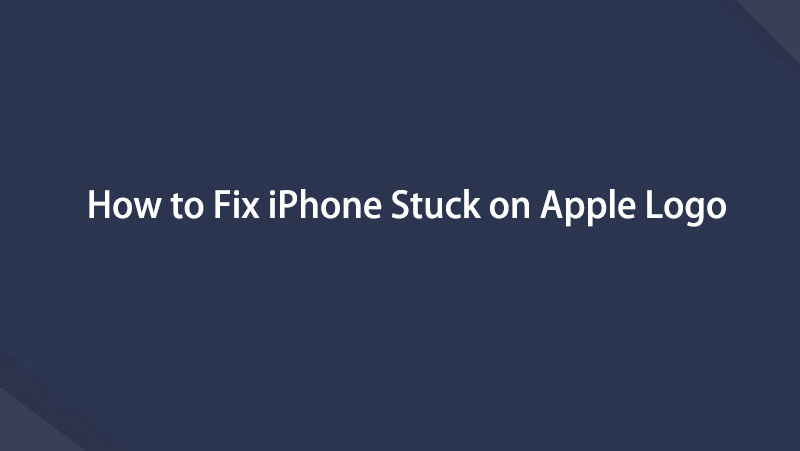

これが、iPhoneがAppleロゴに貼り付いているのを修正する理由と方法についてのすべてです。 上記の方法でこれらの同様の問題を解決するための詳細な手順を簡単に実行できます。 すべての選択肢が利用可能であり、 FoneLab iOSシステムの回復 & iOS用FoneEraser 利便性と効率性からお勧めします。 今すぐダウンロードしてお試しください!

